メルカリで売れるかどうかを大きく関わってくるのが「写真」。
写真が良いとそれだけで多くの人に見られやすいですし、購入者もつきやすいです。
そのため、商品をキレイに見せる写真を撮ろうとしている人も多いんですが…
おろそかになりがちなのが「背景」。
いくら商品がキレイに撮れていたとしても、背景がごちゃっとしていると商品も汚く見えてしまうので、商品の撮り方はもちろんのこと背景にも目を配るべきです。
具体的には「スッキリとした背景」です。
背景がゴチャついていたり、生活感のある部屋が映っていたりすると、せっかくの商品も魅力が半減してしまいます。
とはいえ、モノが多くて撮影場所を確保できない…といった場合もあると思います。
そんなときは背景を消せるアプリを使うことで、白背景のスッキリとした写真に変えることができます。
簡単に背景を消すことができるアプリもありますので、それをご紹介します。
手順はたったの3つ
やることはたったの3つだけ。
- 写真を撮る
- アプリで背景を消す
- メルカリにアップして出品する
普通にメルカリに出品するのにアプリで背景を消すのが間に入るだけですね。
今は簡単に背景を消せますし、別の背景を差し替えることも可能です。ただの白背景だけだとあまりにも殺風景…というのでしたら、背景を入れて出品するのも良いですよ。
もちろん、ごちゃっとした背景ではなく商品を目立たせるような背景になりますし、これも簡単にできます。
ステップ1:商品を撮影する
まずはいつも通り出品したい商品を撮ります。
できるだけ商品以外のものは写さないほうが良いんですが、ごちゃごちゃしている中でも商品以外のものを消せることをお伝えするために、あえて色々写り込ませます。
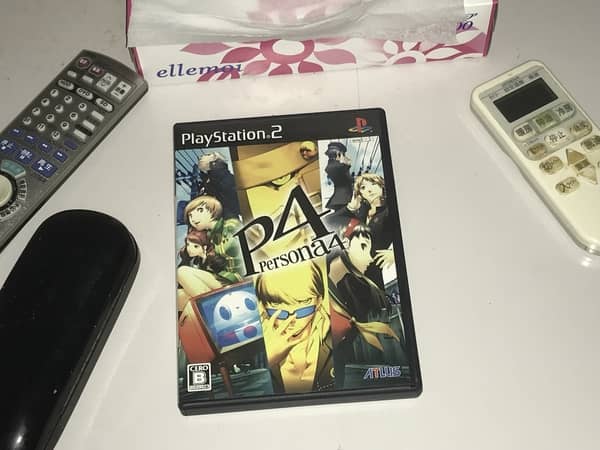
リモコンやティッシュなど散らかっている中で撮ってみました。
こんなんでも全部消すことが可能ですし、背景をスッキリさせることが可能です。
もちろん下の色も関係ありません。白い机の上で撮っていますが、黒でも何でも色を消して真っ白にすることができます。
ステップ2:無料アプリで背景を削除する
色んなアプリが出ていますし、無料のものもたくさんあるので、好きなものを探してみてください。
今回は簡単に使える「remove.bg」というのを紹介します。

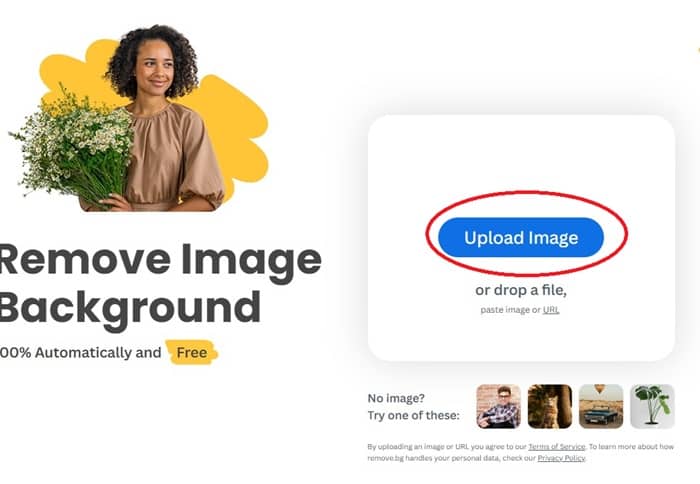
「Upload Image」をクリックして、商品の写真を選びます。
それだけで瞬時に背景を消してくれます。
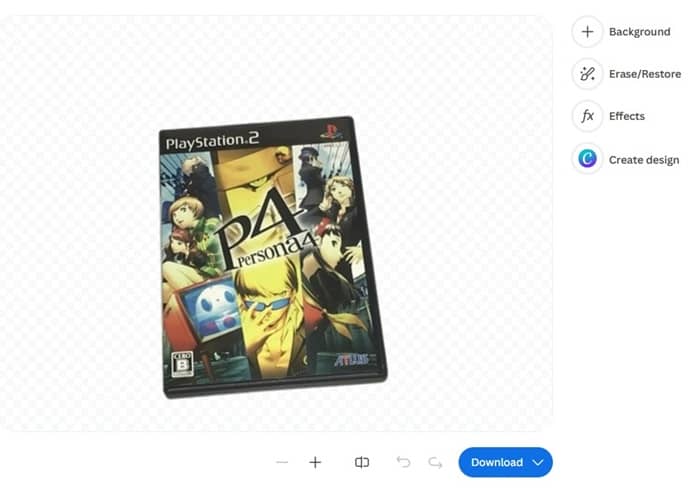
ごちゃごちゃした周りのものを全部消してくれました。白背景で良ければ、このままDownloadをクリックすれば写真をダウンロードできます。
背景を入れたい場合は、「Background」から好みの背景を選ぶことで、背景を加えることも可能です。
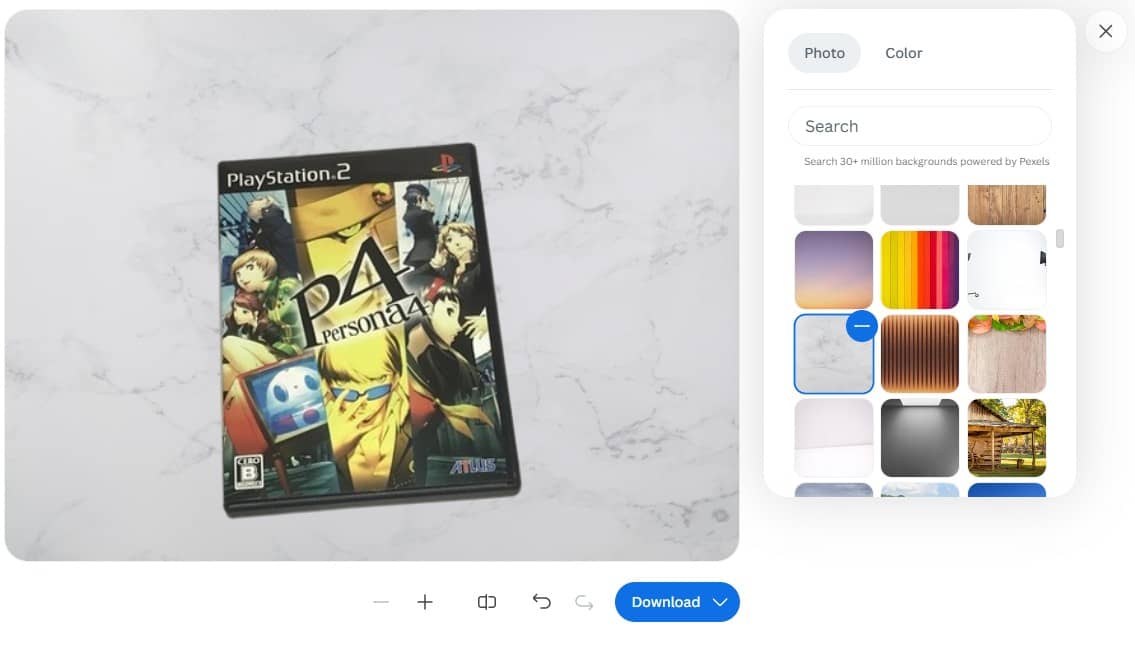
木目や大理石など色んな背景があり、クリックするだけで簡単に背景を変えられます。
好みの背景を選んだら、Downloadをクリックするだけ。
パソコンでやりましたが、スマホでもできますので、スマホで写真を撮って「remove.bg」でそのまま背景を消すこともできます。
ステップ3:加工した画像をメルカリにアップする
後は写真をメルカリにアップするだけ。
ただ、アプリなどで加工する写真はサムネのトップ画像(1枚目)だけにしましょう。加工を一切していない写真もアップしたほうが良いです。
最初の画像は商品一覧にも表示されるので、よりキレイな写真にしたほうが見てもらいやすいですし、多くの人を集めることができます。
それ以外の写真は商品を見に来てくれた人には見られませんので、商品の状態が分かるように無加工の写真のほうが良いです。
加工すると何が本当なのか?分からなくなってしまいますし、買いに来た人も不審に思って買わない可能性もあります。
なので、加工するのは最初の写真だけで他の写真は無加工の写真をあげるようにしましょう。
背景を消すとどんな効果がある?
背景を消すことで、
✅ ごちゃごちゃ感がなく、商品が見やすくなる
✅ プロっぽい印象で信頼感がアップ
✅ 検索一覧で他の出品者より目立ちやすくなる
✅ 値下げせずに売れる可能性もアップ!
といったメリットがあります。背景を整えただけで「いいね」や「閲覧数」が増えるケースも多くあるので、背景にもしっかり目を配ったほうが良いです。
それも特別なことをするわけではなく、アプリを通すだけでごちゃごちゃしていたとしても全部消すことができますからね。
これはやらない手はないでしょう。
まとめ:手間以上の効果があるから試す価値アリ!
背景除去は、たった数分の作業で画像の印象を大きく変えるテクニックです。
無料アプリを使うだけで手軽にプロっぽい写真に仕立て上げられるので、「売れる画像」に近づけます。
特に売れなくて困っているものは最初の一枚だけで良いので、アプリを使って背景を整えてみてください。
たったそれだけで売れる可能性は十分ありますよ。



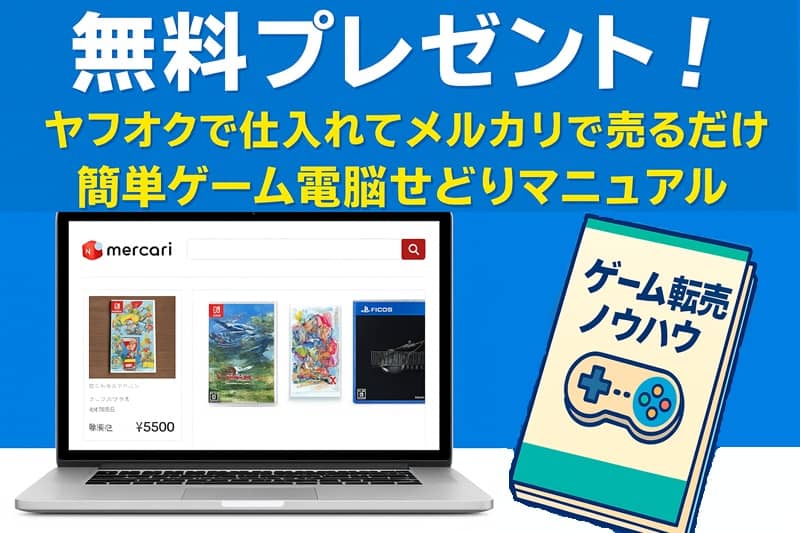

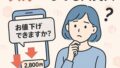
コメント